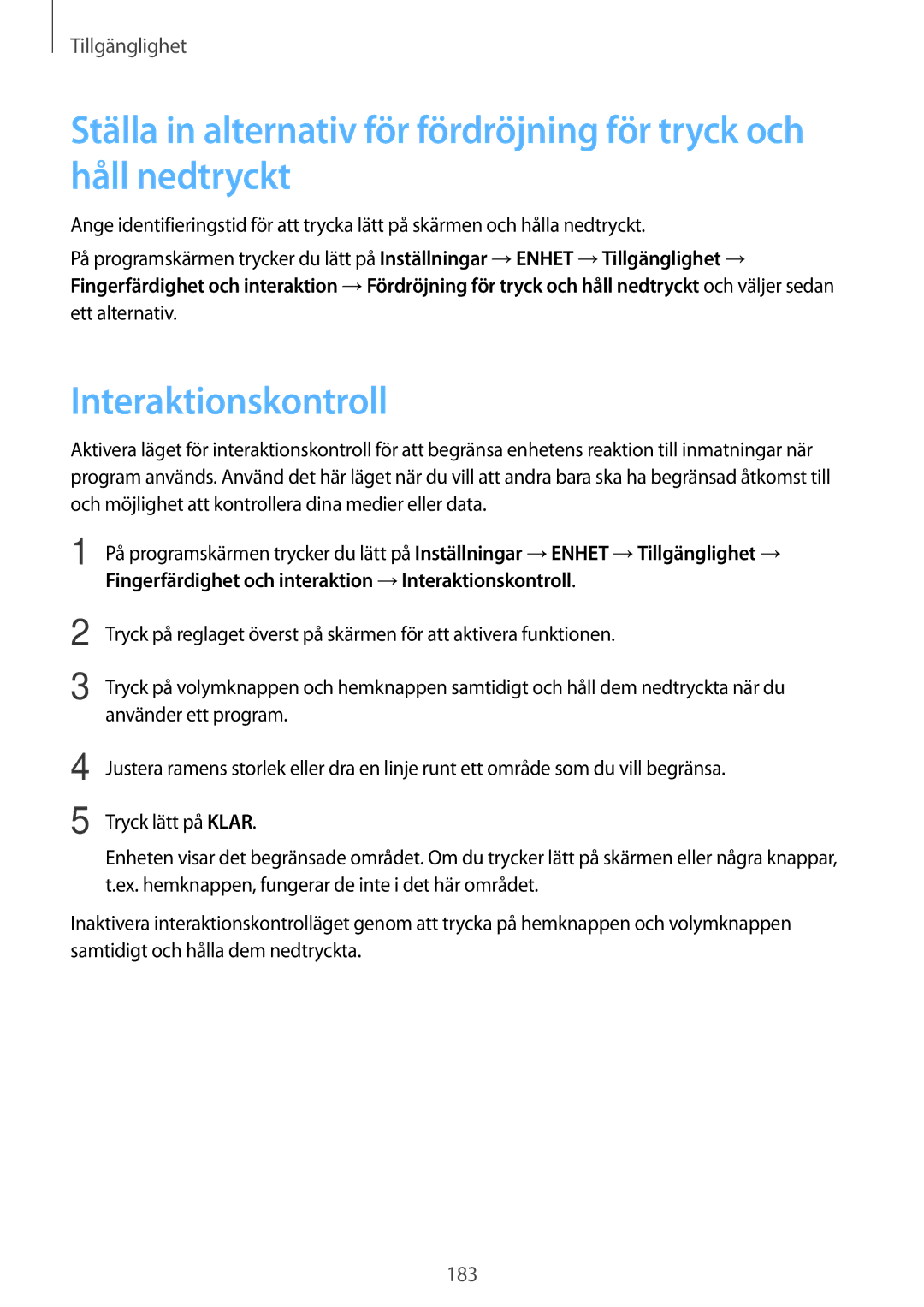Tillgänglighet
Ställa in alternativ för fördröjning för tryck och håll nedtryckt
Ange identifieringstid för att trycka lätt på skärmen och hålla nedtryckt.
På programskärmen trycker du lätt på Inställningar →ENHET →Tillgänglighet → Fingerfärdighet och interaktion →Fördröjning för tryck och håll nedtryckt och väljer sedan ett alternativ.
Interaktionskontroll
Aktivera läget för interaktionskontroll för att begränsa enhetens reaktion till inmatningar när program används. Använd det här läget när du vill att andra bara ska ha begränsad åtkomst till och möjlighet att kontrollera dina medier eller data.
1 På programskärmen trycker du lätt på Inställningar →ENHET →Tillgänglighet → Fingerfärdighet och interaktion →Interaktionskontroll.
2
3
Tryck på reglaget överst på skärmen för att aktivera funktionen.
Tryck på volymknappen och hemknappen samtidigt och håll dem nedtryckta när du använder ett program.
4
5
Justera ramens storlek eller dra en linje runt ett område som du vill begränsa.
Tryck lätt på KLAR.
Enheten visar det begränsade området. Om du trycker lätt på skärmen eller några knappar, t.ex. hemknappen, fungerar de inte i det här området.
Inaktivera interaktionskontrolläget genom att trycka på hemknappen och volymknappen samtidigt och hålla dem nedtryckta.
183